
Программа под названием Skype далеко не один раз была упомянута на нашем сайте. Что бы не повторяться, вкратце напомним, что представляет она из себя программное обеспечение, которое позволяет общаться людям в интернете. При этом за общение совершенно не нужно платить, за исключением тех случаев, когда звонки совершаются на стационарные или мобильные телефоны. Кроме того, пользователи могут не только переписываться или разговаривать друг с другом, но и пользоваться видеосвязью.
Далеко не каждый из нас умеет пользоваться Скайпом — для кого-то эта программа станет самым настоящим открытием. Не удивительно, что вокруг нее постоянно возникают вопросы. Одни не знают, как ее установить, другие же не могут из нее выйти. Именно последний вопрос нам и предстоит сегодня разобрать.
Итак, после того, как Skype был установлен, вам необходимо будет пройти регистрацию или авторизацию, введя логин и пароль от своего аккаунта. Выглядит это следующим образом:
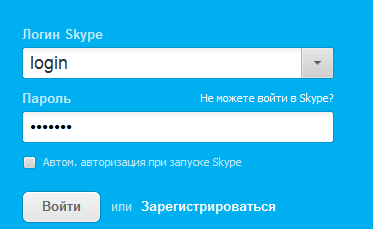
Теперь перейдем к рассмотрению нашей главной трудности.
Выходим из Skype
Существуют два различных методам решения данной проблемы, которые значительно различаются друг от друга. О них вы можете прочитать чуточку ниже, а пока же заметим, что если вы нажмете на крестик в главном окне программы, то она лишь скроется в трей, но не закроется полностью.
Первый способ
Посмотрите внимательно на панель задач (полоска, которая находится на одном уровне с кнопкой «Пуск») — на ней должна быть изображена небольшая иконка Skype. Обычно она зеленого оттенка, однако может изменять свой цвет в зависимости от выбранного статуса. Наведите на нее стрелку мыши, нажмите правую кнопку и в появившемся меню нажмите по ссылке «Выход из Skype».
Это означает, что вы полностью закрываете Skype. Что бы открыть программу программу заново, необходимо запустить ее.
Второй способ
Он позволяет вам не закрывать Скайп, а лишь выйти из своего аккаунта, например, для того, что бы пройти авторизацию под другим именем. Сделать это также очень просто.
В верхнем меню («Контакты», «Разговоры», «Звонки» и т.д.) выберите раздел «Skype» — «Выход», после чего окажитесь на главной странице программы и можете вводить другие данные для входа.
MAC
В данном случае мы рассказывали об операционных системах Windows (XP, 7, Vista, 8). Если вы используете компьютер от компании Apple на основе ОС MAC, то сути разницы никакой нет. Если вы хотите сменить пользователя, то воспользуйтесь вторым способом, опубликованным выше.
А вот если вы хотите полностью закрыть Skype, то а активном окне программы нажмите сочетание клавиш Command+Q (Cmd+Q).

Спасибо за подсказку вам))
не могу зарегистрироваться в почте.
У меня макбук…Не закрывается скайп! Никаким из выше описанных действий! Причем он даже не удаляется! Не могу выключить, перезагрузить мак, пишет «Закройте программу Skype». Что делать???
У меня такая же штука
Илья? попробуйте нажать alt- ctrl- delete и зайти в «диспетчер задач».
спасибо вам огромное, вы единственные, кто чётко и доступно объяснил как закрыть скайп!
Я второй день не могу войти в скайп.Всё время пишет — соединяем.Перезагрузила и скайп и компьютер.В новом скайпе всё нормально.Но когда перезагрузила компьютер,снова вышла старая версия скайпа и опять пишет соединяем.Подскажите,что делать.